Hola a Todos, Es Hora De Aprender Nuevas Habilidades.
Muchas veces nos hemos encontrado con redes donde debemos trabajar con dos protocolos de la capa de red, el protocolo IPV4 e IPV6. ellos por sí solo no pueden coexistir, en algunas redes debemos hacer posible el flujo de datos en redes IPV6 que deben atravesar una red IPV4. Caso que se presenta en algunas personas que me escriben que su profesor les mando a configurar una red con IPV6 pero que dicha red debe atravesar una IPV4, el día de hoy vamos a resolver este problema con el método quizás más utilizado, que es el método de túnel o tunelizacion, Esto consiste en que el paquete IPV6 se encapsula dentro del IPV4 esto es similar cuando creamos un túnel con el Encapsulado de Routing Genérico (GRE) para transportar datos de una red con IPX a una red IP, en el túnel el IPV6 se encapsula dentro del paquete IPV4 y se envía al host remoto, en el destino el encabezado IPV4 se elimina para liberar el IPV6.
Cabe mencionar que la coexistencia entre IPV6 e IPV4 también se puede resolver utilizando una NAT64 permitiendo la comunicación IPV6 e IPV4 utilizando la traducción de direcciones IP; también podemos hacer posible la coexistencia IPV6 e IPV4 utilizando Router con funcionalidad Dual Stack ya que estos dispositivas ejecutan IPV4 eIPV6 de manera simultánea.
Vamos a iniciar con la Configuración.
En la presente topología podemos ver 5 Router de la cual cada uno tiene un número que lo identifica, la configuración se realizara en el orden numérico presentado desde el router 1 al 5.
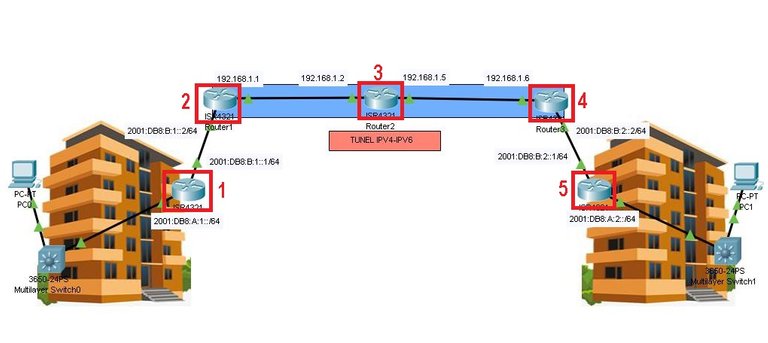
ipv6 unicast-routing
interface GigabitEthernet0/0/0
ipv6 address 2001:DB8:B:1::1/64
ipv6 rip redv6 enable
interface GigabitEthernet0/0/1
ipv6 address 2001:DB8:A:1::1/64
ipv6 rip redv6 enable
ipv6 router rip redv6
En esta configuración simplemente hemos activado el enrutamiento IPV6 y configurado las interfaces con su respectiva dirección IPV6, el enrutamiento que se realiza en este Router es con RIPV6 con el comando ipv6 router rip redv6 hemos configurado el enrutamiento, podemos notar que la palabra redv6 representa el nombre que le estamos asignando al enrutamiento para poder asignarlo a la interfaz y asi efectuar la relación con la dirección IP que se debe enrutar
Router 2
ipv6 unicast-routing
interface Tunnel0
ipv6 address 3000::1/112
ipv6 rip redv6 enable
tunnel source GigabitEthernet0/0/1
tunnel destination 192.168.1.6
tunnel mode ipv6ip
interface GigabitEthernet0/0/0
ipv6 address 2001:DB8:B:1::2/64
ipv6 rip redv6 enable
interface GigabitEthernet0/0/1
ip address 192.168.1.1 255.255.255.252
router ospf 1
router-id 1.1.1.1
log-adjacency-changes
network 192.168.1.0 0.0.0.3 area 0
ipv6 router rip redv6
La configuración del router 2 es quizás la más importante ya que aquí es donde se efectúa la tunelizacion y el enrutamiento IPV6 e IPV4, puede usted notar que este router tiene una interfaz configurada con IPV6 y otra con IPV4, el enrutamiento se realiza para IPV6 con RIPv6 y para IPV4 con OSPF, para efectuar la configuración de RIPV6 en este equipo se realiza el mismo procedimiento que en el equipo anterior; cuando configuramos el túnel debemos tomar en cuenta la asignación de una IP ipv6 address 3000::1/112 que corresponde a la interfaz del Tunel, recuerde que cuando configuramos este tipo de comunicación primero tenemos que verla como la comunicación de un simple enlace donde sus dos extremos están asignados a una IP que corresponde a la misma red del enlace, cuando configuramos el túnel asignamos un SOURCE y un DESTINATION el source corresponde a la interfaz de salida en dirección al router destino y el destination a la dirección ip de la interfaz que mira al router origen; usted puede comparar la configuración presentada con las direcciones en la topología para tener una referencia más clara.
Router 3
interface GigabitEthernet0/0/0
ip address 192.168.1.5 255.255.255.252
interface GigabitEthernet0/0/1
ip address 192.168.1.2 255.255.255.252
router ospf 1
router-id 2.2.2.2
log-adjacency-changes
network 192.168.1.0 0.0.0.3 area 0
network 192.168.1.4 0.0.0.3 area 0
La configuración en el router 3 es simple y se basa en la configuración de las interfaces con IPV4 y Routing OSPF
Router 4
ipv6 unicast-routing
interface Tunnel0
ipv6 address 3000::2/112
ipv6 rip redv6 enable
tunnel source GigabitEthernet0/0/0
tunnel destination 192.168.1.1
tunnel mode ipv6ip
interface GigabitEthernet0/0/0
ip address 192.168.1.6 255.255.255.252
interface GigabitEthernet0/0/1
ipv6 address 2001:DB8:B:2::2/64
ipv6 rip redv6 enable
router ospf 1
router-id 3.3.3.3
log-adjacency-changes
network 192.168.1.4 0.0.0.3 area 0
ipv6 router rip redv6
Notara que la configuración en el Router 4 es muy parecida a la realizada en el router 2, con la única diferencia de las direcciones IP configuradas y algunos punto a tomar en cuenta en la interfaz del túnel, se da cuenta que en esta ocasión la dirección IP que configuramos en la interfaz del túnel es ipv6 address 3000::2/112 esto aclara lo que anteriormente les decía que cuando configuramos un túnel lo debemos ver como la configuración de un simple enlace esto lo digo porque en el otro extremo hemos configurado 3000::1/112 y en este la 3000::2/112, ahora el SOURCE en esta ocasión es la interfaz de salida en dirección al router destino que sería el router 2 y el DESTINATION la dirección IP configurada en la interfaz que mira al router 4.
Router 5
ipv6 unicast-routing
interface GigabitEthernet0/0/0
ipv6 address 2001:DB8:A:2::1/64
ipv6 rip redv6 enable
interface GigabitEthernet0/0/1
ipv6 address 2001:DB8:B:2::1/64
ipv6 rip redv6 enable
ipv6 router rip redv6
La configuración en este equipo es parecida a la realizada en el router 1, se trata de la activacion del routing IPV6, la configuración de las interfaces con IPV6 y la configuración del routing IPV6 con RIPV6.
Con esto hemos terminado la configuración, esperando que este post sea de su agrado y los pueda ayudar a configurar redes IPV6 e IPV4.
Si para ti es mejor verlo que leerlo acá te dejo el video donde realizo esta configuración paso a paso, después de mirar el video recuerda compartirlo con tus amigos(a).
El contenido audio visual e imágenes en este post es de mi propiedad, dile no al plagio de contenido
Thank you so much for sharing this amazing post with us!
Have you heard about Partiko? It’s a really convenient mobile app for Steem! With Partiko, you can easily see what’s going on in the Steem community, make posts and comments (no beneficiary cut forever!), and always stayed connected with your followers via push notification!
Partiko also rewards you with Partiko Points (3000 Partiko Point bonus when you first use it!), and Partiko Points can be converted into Steem tokens. You can earn Partiko Points easily by making posts and comments using Partiko.
We also noticed that your Steem Power is low. We will be very happy to delegate 15 Steem Power to you once you have made a post using Partiko! With more Steem Power, you can make more posts and comments, and earn more rewards!
If that all sounds interesting, you can:
Thank you so much for reading this message!